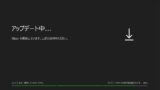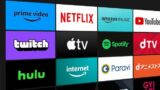PS5でテレビのスピーカーでの3Dオーディオ機能をオン・オフする方法
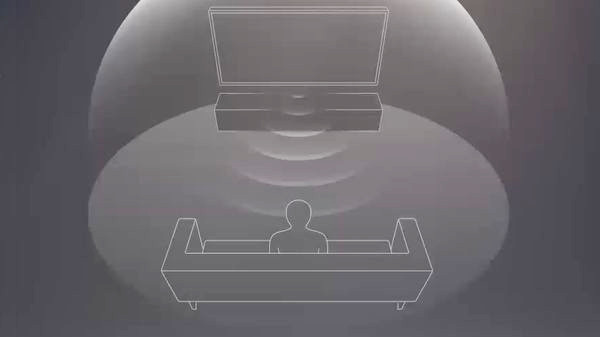
PS5は大型システムソフトウェアアップデートによって定期的に様々な新しい機能が追加されています。例えば、テレビのスピーカーで3Dオーディオを出力出来るようになる機能もアップデートで追加された機能のうちの1つです。
あまりイヤホンやヘッドホンは使いたくないけど立体的なサウンドをテレビで楽しみたい人には良い機能です。ですが、最近家具の配置を変えたという人や最近引っ越したという人は3Dオーディオをオフにしたくなるかも知れません。
また、聴覚に問題抱えているなどの理由で3Dオーディオ機能を快適に使えないという人もいるでしょう。なので今回は、PS5でテレビのスピーカー向けの3Dオーディオ機能をオン・オフする方法を解説します。
当ブログはAI学習禁止(無断使用禁止)です。
PS5でテレビ向け立体音響機能をオン・オフする方法
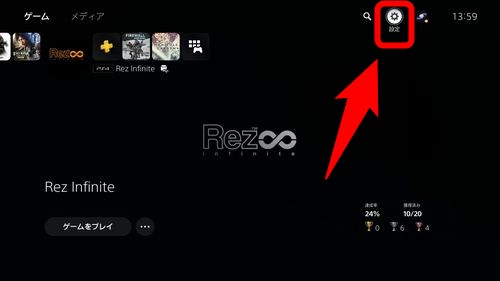
PS5でテレビ向け3Dオーディオ機能のオン・オフを切り替えるには、まずPS5のホーム画面で「設定」を選択します。
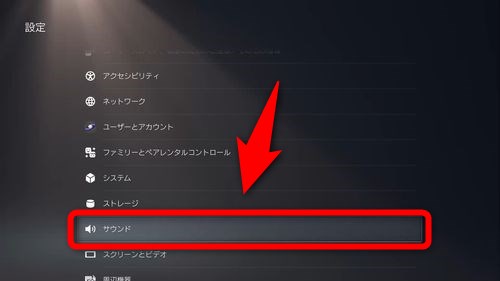
設定の項目の中から「サウンド」を選択します。
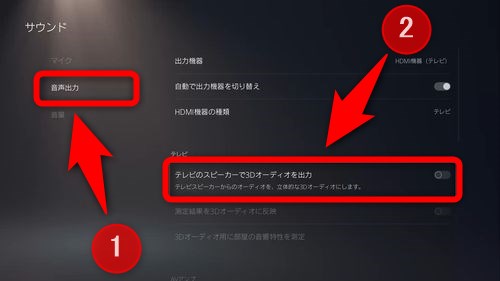
左メニューから「音声出力」を選び、右に出た項目の中から「テレビのスピーカーで3Dオーディオを出力」を選択します。
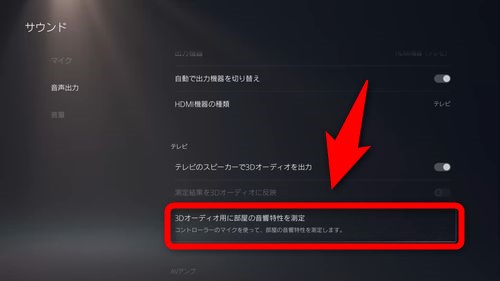
3Dオーディオを環境に最適化するため「3Dオーディオ用に部屋の音響特性を測定」を選択します。
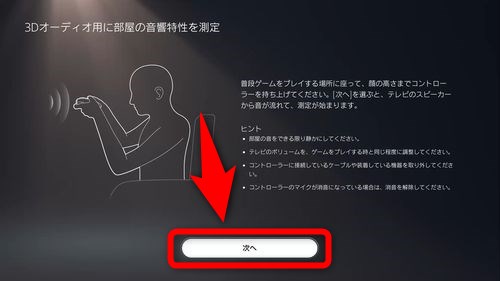
コントローラーのマイク機能を使って周囲の音響特性を測定します。画面の指示を読み、「次へ」を押してください。
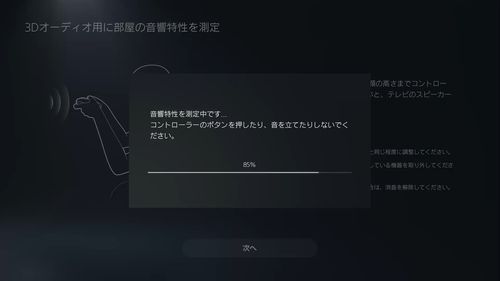
テレビのスピーカーから音が流れます。無駄な音を立てないようにコントローラーのボタンなどを押したりしないでください。
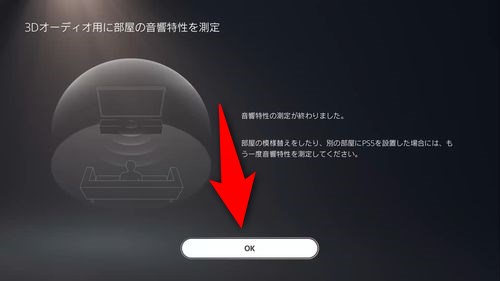
音響特性の測定が終わると画面表示が切り替わります。「OK」を押して作業を完了してください。
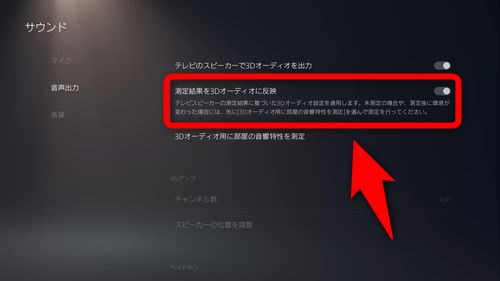
音響特性測定後は測定結果を元に3Dオーディオを最適化出来ます。測定結果の反映のオン・オフはスライダーで行なえます。
音響特性の測定は部屋の模様替えやPS5を置く部屋を変えた際に再度行いましょう。
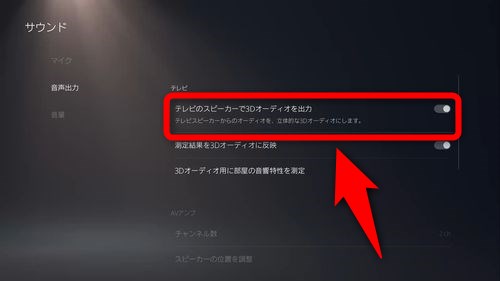
テレビのスピーカーでの3Dオーディオを無効化したいときは「テレビのスピーカーで3Dオーディオを出力」のスライダーをオフにするだけです。
必要に応じて3Dオーディオをオン・オフしよう
以上が、PS5でテレビのスピーカー向け3Dオーディオ機能をオン・オフする方法です。設定で簡単に機能のオン・オフが出来ますので、テレビやディスプレイでゲームをしイヤホンやヘッドホンを使っていない人は試してみましょう。
ゲームで3Dオーディオを利用することによって奥行きのあるサウンドが楽しめ、臨場感がより高まります。臨場感の高まりは没入感の向上にも繋がります。TVのスピーカーでより深くゲームを楽しめるようになるでしょう。
3Dオーディオはヘッドフォンの方が、立体感、臨場感が高く感じられますが、怪我をしているなどの理由でヘッドホンつけられない人はテレビのスピーカー向けの3Dオーディオ機能を有効化してゲームを遊んでみましょう。